
win10开机左上角横杠一直闪如何重装系统,遇到这种无法开机的情况多是由于您的电脑系统文件损坏或者因为中病毒之类的导致电脑无法开机。通常情况我们需要找到其它电脑,制作启动 U 盘,然后重装系统即可。
1、打开装机吧一键重装系统软件网站(www.zhuangjiba.com)下载并打开。准备一个8GB以上的 U 盘。打开软件,选择制作系统,在制作 U 盘中选择您的 U 盘,其它参数默认直接开始制作即可。

2、在选择系统镜像中,选择您想重装的系统镜像,然后选择后点击开始制作。

3、接下来软件就会自动下载相关需要的文件,请耐心等候。

4、请耐心等候制作。

5、制作完成后直接点击返回即可。制作的时候可能需要的时间有些久,请耐心等候。

6、把制作好的启动 U 盘插到电脑上,开机快速按 Esc 或 Del 或 F12 等进入到 Bios 设置 U 盘启动。这里是按 F12 进入的快速引导菜单,选择 U 盘进入。

7、进入 PE 系统后,在桌面上打开分区大师或者直接打开计算机,把电脑上所有分区直接格式化(因为中病毒原因需要全部清除干净)。

8、分区调整完毕后,打开桌面上的装机吧PE安装工具,选择在线安装(PE 系统中可以联网),在线下载系统进行安装即可。如果软件中自动显示系统直接安装不需要下载。

9、安装过程中可能会多次重启,这些都是正常现象,请耐心等候。


10、经过耐心等候,系统安装完成啦。
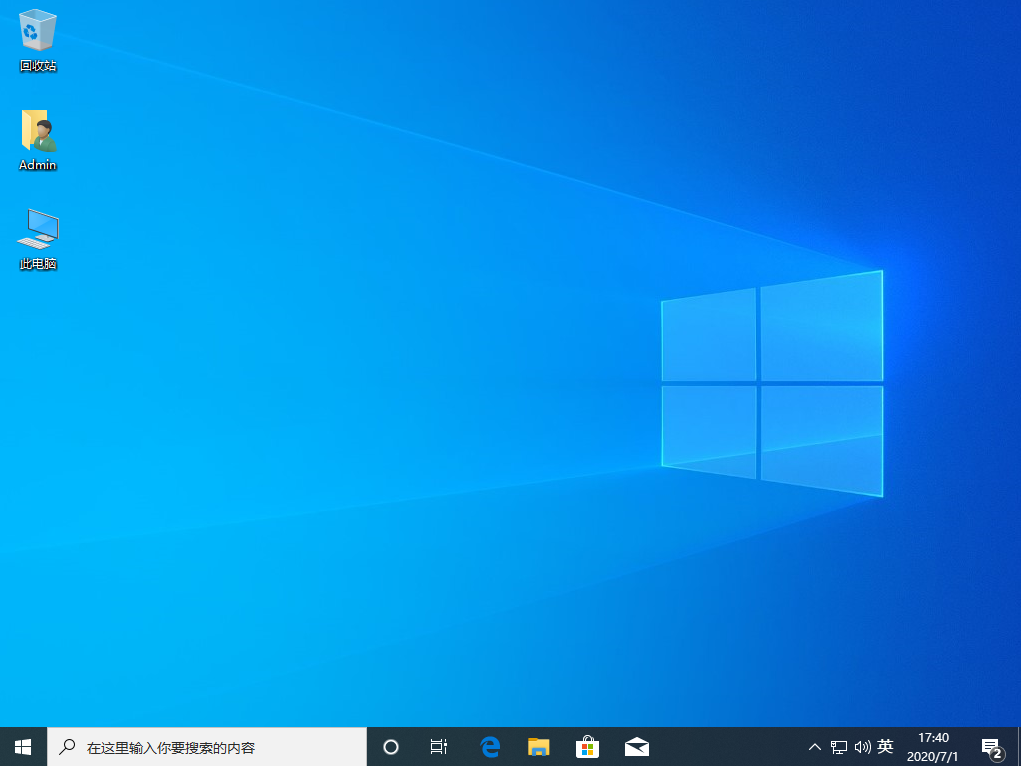
通过使用装机吧一键重装工具制作的启动 U 盘,我们就可以很轻松的快速完成电脑系统重装啦。对于很多因为其它原因造成的电脑系统无法正常使用的情况下我们都可以通过该方法去重装系统哦。





